サイト内には、一部アフィリエイト広告が含まれています。
Jw_cad 接線の角度を指定した使い方
Jw_cad〔作図(2)〕ツールバーの『接線』内の角度指定の使い方を練習をしましょう。
Jw_cadの作図(2)ツールバーの接線の使い方の練習を始めてから、『円→円』と『点→円』の二つの使い方を練習しましたけど、どちらも使い方としては、ほぼ同じようなものでしたので、みなさんすぐにお使いいただけたと思います。
でも、今回の『角度指定』接線の使い方は、これまでの二つとは違いますので、少し心してご覧ください。
なんて如何にも難しそうに書いていますけど、私が解説するくらいのものですから、たいしたことはありませんけどね。
角度指定の使い方
『接線』タブの中にあるいくつかの使い方の中からここでは『角度指定』の使い方を練習したいと思いますので、まずコントロールバーの『角度指定』のラジオボタンをクリックしてください。
すると今までと少し違ったコントロールバーになって、新たに角度入力窓が出てきます。
この辺りが核心なので、この続きはキャプチャー動画でご確認ください。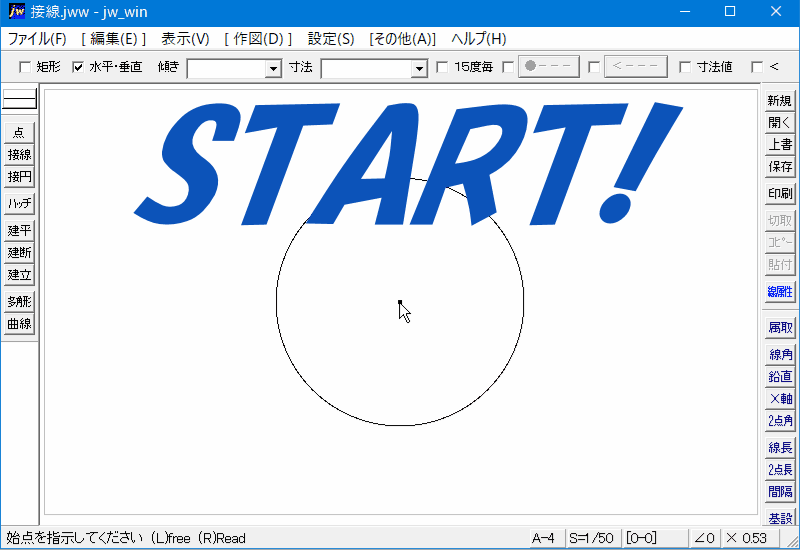
キャプチャー動画をご覧いただいただけで、もう練習を始めていらっしゃる方も多いと思います。
それくらい簡単だということですが、私が使い方を忘れたときに確認できるように備忘録として書き留めさせていただきますのでご了承ください。
- 作図(2)ツールバーの『接線』タブをクリックしてください。
- コントロールバーの『角度指定』のラジオボタンをクリックしてください。
- 角度入力窓に指定する角度を入力してください。
- 円を左クリックで指示してください。
- 始点を左クリックで指示してください。
- 終点を左クリックで指示してください。
これで、キャプチャー動画と同じように指定した角度で円と接する線が描けました。
これまでの接線とは少し使い方は違いましたけど、簡単に円と接した線が描けるという点では同じですし、いろんな図面を描く中で、こんな使い方をすることもあると思いますので、頭の片隅にでも入れておいてください。
![]()
接線の『角度指定』の使い方でしたが、いかがでしたか。
先にご紹介した二つの使い方とは、違う使い方でしたけど、簡単に角度を指定して円に接する線を描けるんですから、何かと活用出来そうですよね。
角度指定で描かれる線は、始点指示や終点指示の位置に関係なく円の外側に接するように描かれますので、お忘れなく。

次は、こちらです。![]() Jw_cad 接線(円上点指定)の使い方
Jw_cad 接線(円上点指定)の使い方
Jw_cad 接線で円上の点を指定する使い方を練習しましょう。
